Windows 10에서 Windows 사진 뷰어를 작동시키는 방법
Windows 10에서 Microsoft는 좋은 오래된 Photo Viewer 앱을 사용하기 어렵게 만들고 모든 사람이 "Photos"라는 Metro 앱을 대신 사용하도록 했습니다. 설정->시스템->기본 앱의 목록에 이미지 파일이 없기 때문에 Windows 사진 뷰어를 기본값으로 설정하여 이미지 파일을 열 수 있는 방법이 없습니다. 또한 클래식 제어판에서는 TIFF 파일만 사진 뷰어와 연결할 수 있습니다. 다음은 이 제한을 수정하고 Windows 10 RTM에서 Windows 사진 뷰어를 다시 작동시키는 방법입니다.
광고
Windows 레지스트리를 조사한 결과 레지스트리 편집으로 Windows 사진 뷰어를 활성화할 수 있다는 것을 알았습니다. 레지스트리에 값 세트를 추가해야 합니다. 이 기사에서 우리는 그것이 어떻게 수행되는지 볼 것입니다. 시간을 절약하기 위해 프리웨어 앱인 Winaero Tweaker에 적절한 옵션을 추가하여 한 번의 클릭으로 작동하게 하거나 레지스트리 항목을 직접 편집할 수 있습니다.
Winaero Tweaker를 사용하여 Windows 10에서 Windows 사진 뷰어를 작동시키는 방법
Winaero Tweaker를 사용하여 다음을 수행해야 합니다.
- Winaero Tweaker를 열고 Windows 보조프로그램 -> Windows 사진 뷰어 활성화로 이동합니다.
- "Windows 사진 뷰어 활성화" 버튼을 클릭합니다. 기본 프로그램 설정 창이 열립니다. 거기에서 Windows 사진 뷰어를 찾을 수 있습니다. 오른쪽에 있는 "이 프로그램의 기본값 선택" 버튼을 클릭하여 이제 Photo Viewer 앱에서 사용할 수 있는 모든 원하는 확장을 설정합니다.
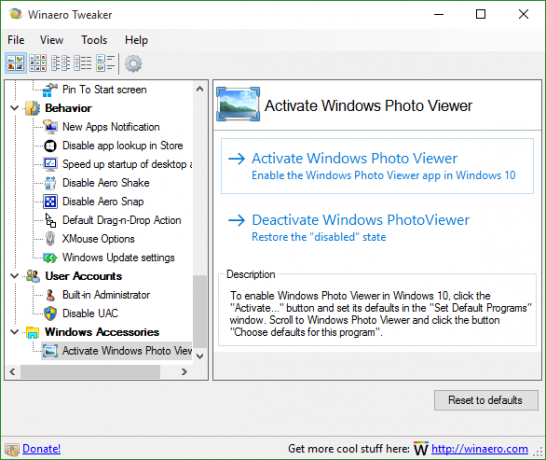


이것은 매우 쉽고 시간을 절약합니다. 여기에서 Winaero Tweaker를 얻을 수 있습니다.
Winaero Tweaker 다운로드
Winaero Tweaker 없이 Windows 10에서 Windows 사진 뷰어를 작동시키는 방법
위에서 언급했듯이 이 작업은 레지스트리를 직접 수동으로 편집하여 수행할 수 있습니다. 다음 지침을 따르십시오.
- 레지스트리 편집기 열기.
- 다음 레지스트리 키로 이동합니다.
HKEY_LOCAL_MACHINE\SOFTWARE\Microsoft\Windows 사진 뷰어\Capabilities\FileAssociations
팁: 할 수 있습니다 한 번의 클릭으로 원하는 레지스트리 키에 액세스.
그러한 레지스트리 키가 없으면 그냥 만드십시오. - 거기에서 아래에 언급된 것처럼 많은 문자열 값을 생성해야 합니다.
".bmp"="포토뷰어. 파일연결 사소한 말다툼" ".dib"="포토뷰어. 파일연결 사소한 말다툼" ".gif"="포토뷰어. 파일연결 사소한 말다툼" ".jfif"="포토뷰어. 파일연결 사소한 말다툼" ".jpe"="포토뷰어. 파일연결 사소한 말다툼" ".jpeg"="포토뷰어. 파일연결 사소한 말다툼" ".jpg"="포토뷰어. 파일연결 사소한 말다툼" ".jxr"="포토뷰어. 파일연결 사소한 말다툼" ".png"="포토뷰어. 파일연결 사소한 말다툼"
와 혼동하지 마십시오. 포토뷰어. 파일연결 사소한 말다툼 줄에서 실제 사진 뷰어 명령은 모든 파일 형식에 대해 동일합니다. 다음과 같은 결과를 얻을 수 있습니다.

이제 다음 지침에 따라 기본 프로그램 설정 창을 엽니다.
- 열기 설정 앱.
- 시스템 - 기본 앱으로 이동하고 오른쪽 창 하단에서 앱별 기본값 설정을 클릭합니다.
 여기에서 Windows 사진 뷰어에서 처리할 모든 원하는 확장을 설정할 수 있습니다.
여기에서 Windows 사진 뷰어에서 처리할 모든 원하는 확장을 설정할 수 있습니다. 
그게 다야 완료되었습니다.
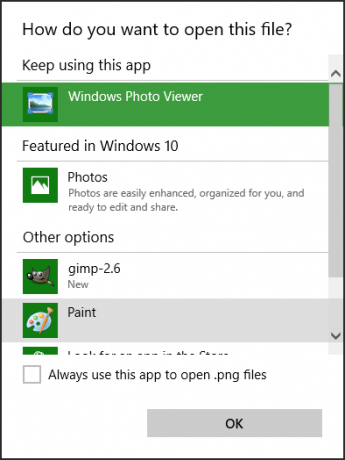

하드웨어 가속 없이 가상 머신에서 Windows 10을 실행하는 VirtualBox 및 기타 사용자를 위한 참고 사항: Windows 사진 뷰어는 이제 Direct3D 가속에 의존하며, 이것이 없으면 VM에서 작동하지 않습니다. 활성화. 그러나 실제 하드웨어에서는 정상적으로 작동합니다.


